石墨文档创建独立视图的教程
时间:2023-07-03 12:01:07作者:极光下载站人气:258
作为一款简洁好用的在线协作文档,石墨文档不仅支持多人协作编辑、划词评论,还支持文档实时保存、跨平台操作以及编辑历史查看等,为用户带来了许多实用的编辑功能,以此来提升用户编辑文件的效率,因此石墨文档受到了不少用户的喜欢,当用户在石墨文档软件中编辑表格文件时,可以按照自己的需求来创建独立视图,这样可以不影响其它协作者的表格页面,起到独立操作的作用,那么用户应该怎么来创建呢,其中这个问题是很好解决的,用户直接在表格编辑页面的菜单栏中点击独立视图选项,接着在弹出来的下拉选项卡中点击新建独立视图选项即可成功创建,那么接下来就让小编来向大家分享一下石墨文档创建独立视图的方法步骤吧。
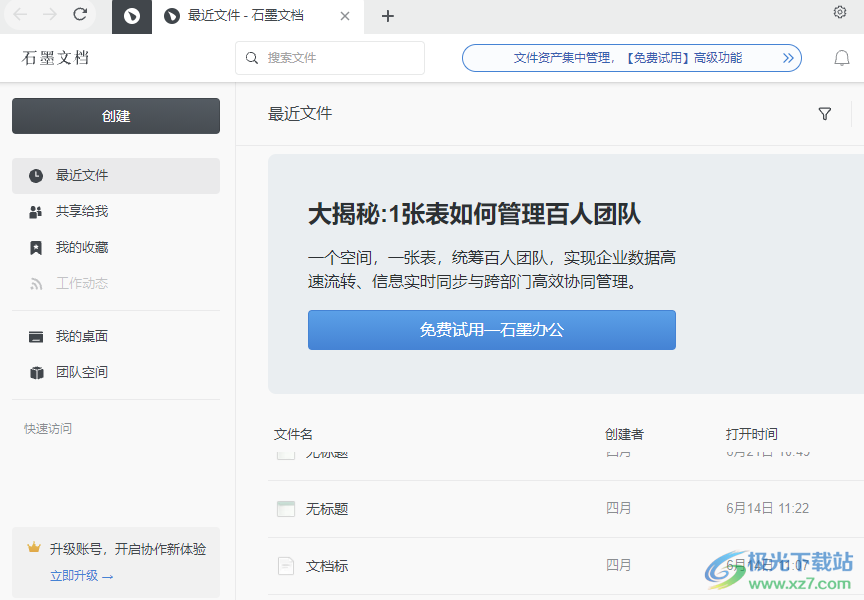
方法步骤
1.首先在电脑桌面上打开石墨文档软件,并进入到页面上点击创建按钮,在弹出来的创建面板中选择表格选项
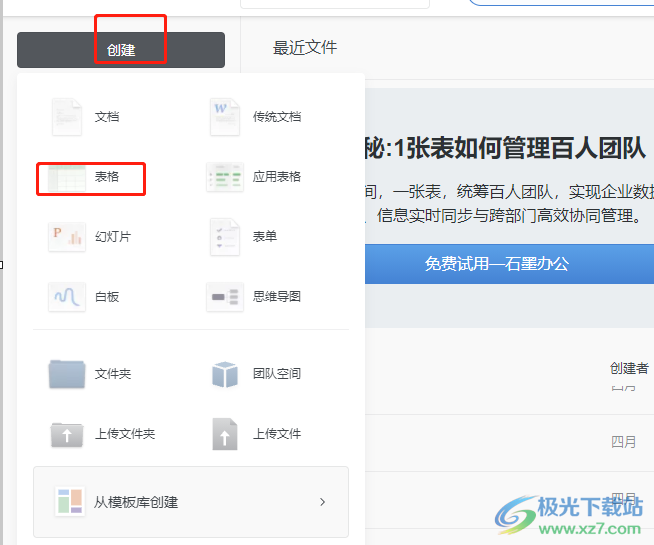
2.页面发生切换,进入到表格模板页面上,用户按照个人喜好来选择
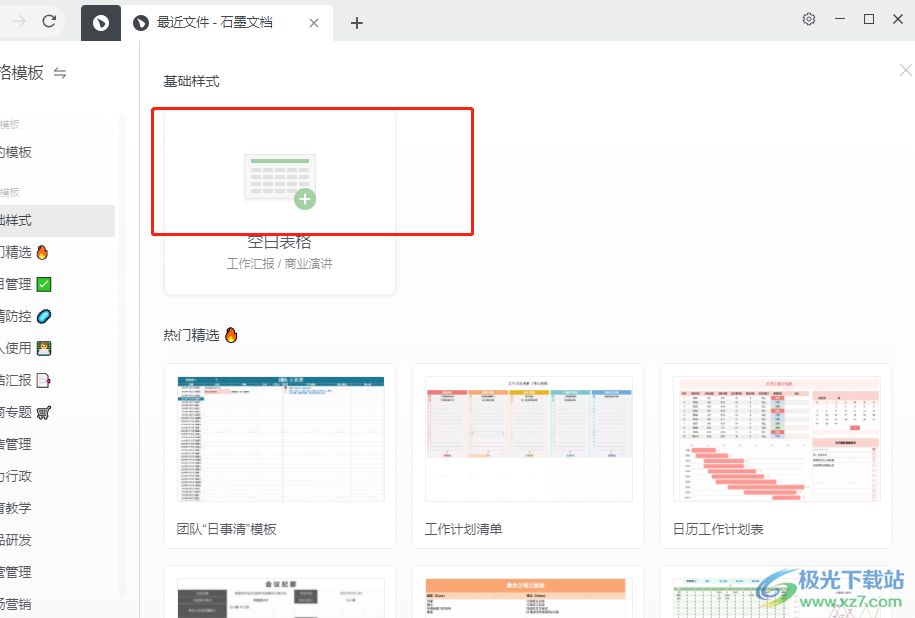
3.接着进入到表格的编辑页面上,用户需要点击上方菜单栏中的独立视图选项
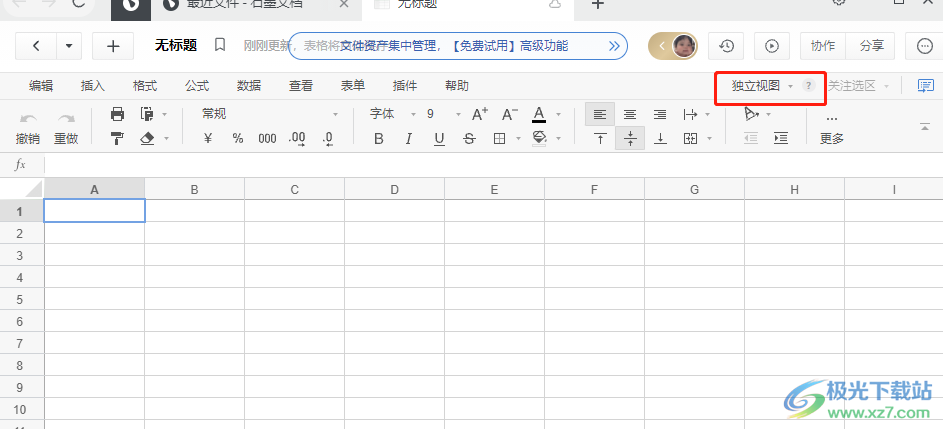
4.将会弹出下拉选项卡,用户选择其中的新建独立视图选项来进行创建
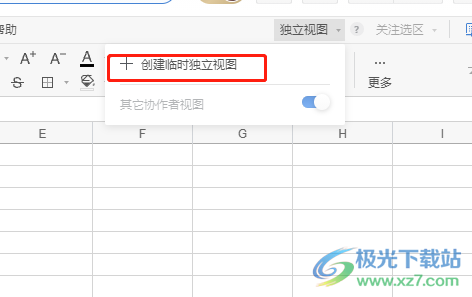
5.创建成功后,用户在独立视图的页面上按照需求输入信息数据,可以不用担心影响其它协作者的编辑
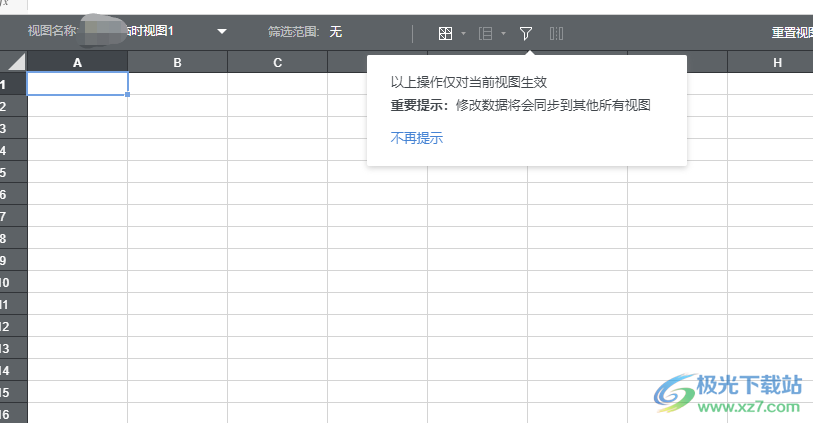
以上就是小编对用户提出问题整理出来的方法步骤,用户从中知道了大致的操作过程为点击创建——表格——独立视图——新建独立视图这几步,整个操作过程是很简单的,因此感兴趣的用户可以跟着小编的教程操作起来,一定可以成功创建独立视图的。
相关推荐
相关下载
热门阅览
- 1百度网盘分享密码暴力破解方法,怎么破解百度网盘加密链接
- 2keyshot6破解安装步骤-keyshot6破解安装教程
- 3apktool手机版使用教程-apktool使用方法
- 4mac版steam怎么设置中文 steam mac版设置中文教程
- 5抖音推荐怎么设置页面?抖音推荐界面重新设置教程
- 6电脑怎么开启VT 如何开启VT的详细教程!
- 7掌上英雄联盟怎么注销账号?掌上英雄联盟怎么退出登录
- 8rar文件怎么打开?如何打开rar格式文件
- 9掌上wegame怎么查别人战绩?掌上wegame怎么看别人英雄联盟战绩
- 10qq邮箱格式怎么写?qq邮箱格式是什么样的以及注册英文邮箱的方法
- 11怎么安装会声会影x7?会声会影x7安装教程
- 12Word文档中轻松实现两行对齐?word文档两行文字怎么对齐?

网友评论